11 лайфхаков, которые сделают работу с PDF максимально удобной
В ABBYY 15 можно удалять, вставлять и форматировать текст, выделять фрагменты маркером, добавлять таблицы, менять ориентацию страницы, — в общем, делать всё, как в стандартном текстовом документе. Чтобы приступить к работе, нажмите кнопку «Редактировать» или воспользуйтесь комбинацией кнопок Ctrl+E: после в верхней части экрана появится панель инструментов, похожая на ту, что есть в текстовых редакторах.
Если документ большого размера, придётся немного подождать, пока программа подготовит его к редактированию. В это время кнопки на панели инструментов будут неактивны, а в левой части экрана появится индикатор подготовки страницы.
2. Как конвертировать PDF-файл в текстовый документ или изображение
С помощью ABBYY 15 конвертировать файлы можно в один из 11 редактируемых форматов (например, docx, txt, pptx), два нередактируемых (xps, djvu) или восемь форматов изображения, например png, jpg, bmp. Зайдите во вкладку «Открыть», далее выберите задачу «Конвертировать документы» и нужный формат. Можно конвертировать одновременно несколько файлов.
ABBYY FineReader как пользоваться
В появившемся окне можно выбрать качество конвертации изображений — от низкого до высокого — и вариант сохранения: от точной копии с картинками и вёрсткой до простого текста (сохраняется только деление на абзацы, текст выстраивается в один столбец).
3. Как превратить в PDF-файл изображение или скан-копию
Сделать это можно двумя способами в зависимости от типа конвертируемого документа.
Для файлов на цифровом носителе: зайдите во вкладку «Открыть», запустите задачу «Конвертировать в PDF». Затем в появившемся окне найдите один или несколько файлов для создания PDF-документа, выберите качество изображений и возможность поиска по документу: если нужно, чтобы был распознан текст, — «Как в исходном документе», если это неважно — «Поиск невозможен».
Для бумажных документов и фотографий: зайдите во вкладку «Сканировать» и запустите задачу «Сканировать в PDF». В появившемся окне выберите устройство — сканер или фотоаппарат — и настройте параметры сканирования (яркость и разрешение). Затем просмотрите получившийся скан, укажите желаемое качество изображения и при необходимости выберите опцию «Распознать текст»: тогда отсканированный файл можно будет редактировать. ABBYY 15 распознаёт даже сложные письменные знаки, например иероглифы и арабскую вязь.
4. Как сделать новый PDF-файл из нескольких старых
Если вы хотите выделить несколько страниц старого PDF-документа и создать из них новый, то откройте панель «Страницы», выберите нужные и в контекстном меню нажмите задачу «Создать PDF из выбранных страниц».
ABBYY FineReader 15 выпускается в трёх вариантах: Standard для домашнего использования, Business для небольших и средних компаний и Corporate для крупных. Чтобы безопасно и без проблем пользоваться всеми функциями программы, нужно использовать лицензионную версию. Приобрести её можно в интернет-магазине софта Allsoft.
FineReader. Урок 2: Сканирование и подготовка к распознаванию простого текста
5. Как добавить подпись
На панели инструментов выберите «Подпись», а затем один из трёх вариантов.
- Цифровая. В диалоговом окне найдите нужный сертификат подлинности, укажите причину подписания и, в некоторых случаях, местоположение и контакты. Это единственный вариант подписи, защищающий документ и подтверждающий личность
ABBYY FineReader способен направить копию в любой из выбранных редакторов:
- Org Writer
- OpenOffice
- WordPerfekt
- Adobe Acrobat
- PowerPoint
- Microsoft Excel
- Microsoft Word
Либо возможно сохранение созданного текста в одном из форматов, поддерживаемых программой. Она может преобразовать PDF-файлы в форматы PDF и PDF/A. Данный обозреватель применяется в качестве создателя электронных книг. Он способен поддерживать все популярные форматы книжек – ePub, fb2 и т. д.
Распознавание сканов и фотографий текста
FineReader Online конвертирует копии документов в форматах: TIFF/TIF, PNG, JPEG, DCX, PCX, BMP в документы для редактирования PowerPoint, Excel, Microsoft Word. Текстовые файлы TXT, ODT, PDF, PDF/A помещаются в ячейки с возможностью поиска.
Преобразование PDF-файлов в Microsoft Word либо Excel
Когда PDF-формат файла конвертирован в какую-либо из проверяемых форм, появляется возможность создания копий фрагментов, картинок, таблиц, текстовых документов с целью обновления оригинала либо использования в необходимых документах.
Создание из копий либо файлов PDF электронных книг
Филигранное восстановление формата и строения любого трансферта позволяет мгновенно получить формат ePub либо FB2 для созданной книги. Теперь её можно читать на любом электронном устройстве: ноутбук, планшет, айпад.
Хранение распознанных документов – 14 дней
Созданные подобным образом коносаменты подлежат хранению на протяжении двух недель. Во избежание потери качества копий, необходимо поместить их в надёжное хранилище, скачав файлы или сняв копии.
Работа с документами на любом из 42 языков
Аппарат распознаёт моноязычные трактаты, написанные любым из 42 языков, в том числе корейский, японский либо китайский. Оборудование читает старинные копии, написанные латышским, немецким языками в исполнении фактурных шрифтов.
Экспорт в популярные облачные хранилища
Документы, распознанные программой, экспортируются в Google DriveTM, DropboxTM, Microsoft OneDriveTM. Пользуйтесь своими текстовыми документами с удовольствием, делитесь с людьми, партнёрами, друзьями.
ABBYY FineReader скачать бесплатно
Скачайте бесплатно FineReader с официального сайта ABBYY. Наш сайт отслеживает все обновления программ для того, чтобы у Вас была последняя версия ABBYY FineReader.
* — Ограничения. Вы сможете конвертировать в другие форматы 100 страниц, не более 3-х страниц за раз.
- Unreal Commander
- VMware Player
- Adobe Animate
- WiFi Analyzer
- Slack
- Disk Drill
- MKV Player
- WinScan2PDF
- Autodesk SketchBook
- Blizzard Battle.net
- Epic Games Launcher
- Налогоплательщик ЮЛ
- PC Health Check
- Installation Assistant
- Media Creation Tool
- Windows 11
- DaVinci Resolve
- PDFChef
- PDF Commander
- ВидеоМОНТАЖ
- Yandex Browser
- Opera
- SHAREit
- Tor Browser
- Total Commander
- Google Chrome
- WinRAR
- imo
- Telegram
- iTunes
- ABBYY FineReader
- Skype
- SketchUp
- Victoria HDD
- Zona
- Viber
- Dr.Web CureIt!
- CCleaner
- PaintTool SAI
Источник: download-software.ru
ABBYY FineReader 14: OCR-комбайн
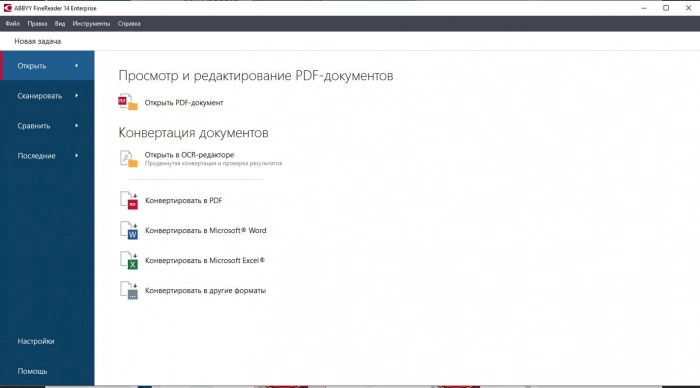

Функциональность популярной распознавалки изменилась принципиально. Теперь FineReader – средство для работы с бумажными и PDF-документами.
Журнал IT Expert [№ 02/2017] Подписка на журналы Достоинства:
Широчайшая функциональность Высокая скорость распознавания текстов на многих языках Средство проверки ошибок Возможность работы с PDF-файлами Совместимость со всеми распространенными форматами текстовых документов Недостатки:
Сравнительно высокая цена Ориентировочная цена: 3 190 (1 год)Опубликовано 09.03.2017
Показать комментарии (0)
Источник: www.it-world.ru
ABBYY FineReader скачать бесплатно Эбби Файн Ридер
Основные возможности ABBYY FineReader для Windows 11, 10, 7:
- Конвертирование документов в следующие форматы: txt, pdf, jpeg, png, bmp и др.;
- Распознавание текста с высокой точностью;
- Высокая скорость распознавания текста;
- Интерфейс на русском языке;
- Автоматизация процесса распознавания большого количества документов;
- Версии ABBYY FineReader для Android и iOS.
Обратите внимание, что бесплатный пробный период программы ABBYY FineReader длится 7 дней с момента первого запуска и позволяет конвертировать и сравнивать не более 100 страниц.
Источник: oneprogs.ru